לפעמים זה נדרש להריץ יישומים כמושירותי backend לביצוע משימות חשובות. אילוץ של אפליקציות לרוץ כשירותים יכול להבטיח שהאפליקציה שנבחרה יכולה לתפקד ב backend כשירות, גם אם משתמש אחר מחובר. ניתן להגביל את השימוש ביישומים במחשבים משותפים, כיוון שתוכנית הפועלת מחשבון משתמש אחד לא יכולה להיות מוגדר או מותקן על גבי אחר. ניתן לעקוף מגבלה זו על ידי הפעלת יישומים כשירותים. לדוגמה, ייתכן שיהיה נוח להריץ יישום נייד כשירות כדי לוודא שהוא פועל עבור כל משתמש. ServiceRunner הוא יישום קוד פתוח ההופך אותואפשרי להריץ יישומים כשירות Windows. הפעלת יישומים כשירותים יכולה לעזור לכם להפעיל אוטומטית יישומים שאינם מתקינים כשירותים או דורשים הפעלה ידנית עקב צורתם הניידת. באמצעות מנגנון זה תוכלו גם להבטיח שיישום יפעל כשירות עוד לפני שהמערכת שלכם מחוברת.
כדי להפעיל אפליקציה כשירות, תעשה זאתצריך לערוך את קובץ Config על ידי הזנת שם השירות, הנתיב והטיעון לקובץ ההפעלה. לאחר עריכת קובץ ה- Config, הפעל את ServiceRunner.exe כדי להפעיל את התוכנית שצוינה כשירות. יש לציין כי יישומים המופעלים באמצעות ServiceRunner לא יהיו גלויים עם ממשק GUI, אלא אם כן הם מופעלים ידנית. ההוראות המפורטות לשימוש ב- ServiceRunner ניתנות להלן.
שלב 1: הזן את שם ונתיב היישום בסמלקובץ תצורה. וודא שקובץ התצורה נמצא באותה ספרייה כמו קבצי ההפעלה, כלומר "ServiceInstaller.exe" ו- "ServiceRunner.exe".
שלב 2: הזן טיעון שיועבר לקובץ ההפעלה שצוין בשורה השנייה (לא חובה). אם אינך מעוניין להעביר ויכוח, מחק שורה זו בקובץ Config. לדוגמה;
שירות מרחוק של חלונות
ג: תוכנית Fileswrswrs.exe
-ש
שלב 3: הפעל את "ServiceInstaller.exe" עם הרשאות ניהול ולחץ על להתקין.

זה יתקין את היישום שצוין כשירות של Windows. כדי להפעיל את השירות החדש שלך, לחץ התחל. באופן דומה, תוכלו להפעיל את ServiceInstaller.exe ולבחור את האפשרויות מהממשק הראשי כדי להפסיק או להסיר את ההתקנה של השירות.
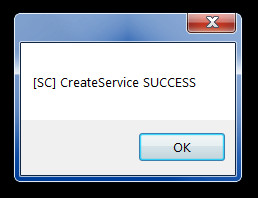
בסך הכל ServiceRunner הוא מעולהיישום על מנת להבטיח שבצעו בקלות משימות שונות וכדי שהיישום הנדרש לא יהווה הפרעה משמעותית. זה עובד על Windows XP, Windows Vista ו- Windows 7.
הורד את ServiceRunner













הערות